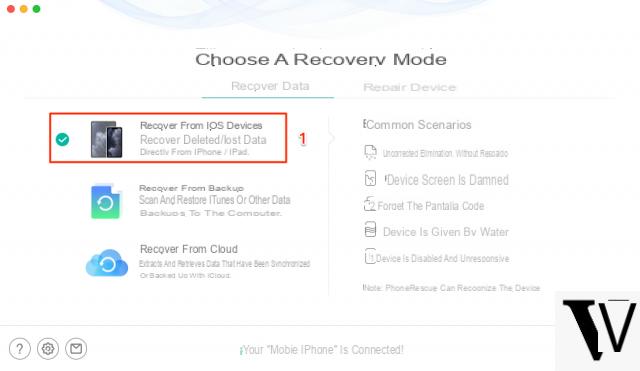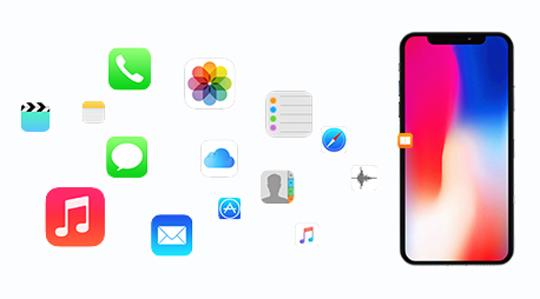Application pour joindre deux vidéos iPhone
Comme prévu au début du guide, pouvoir fusionner deux vidéos avec l'iPhone il suffit de recourir à l'utilisation de certains applications de montage vidéo: pour en savoir plus, continuez à lire. Vous trouverez ci-dessous celles qui, à mon humble avis, représentent les meilleures ressources de la catégorie et les indications relatives d'utilisation.
iMovie
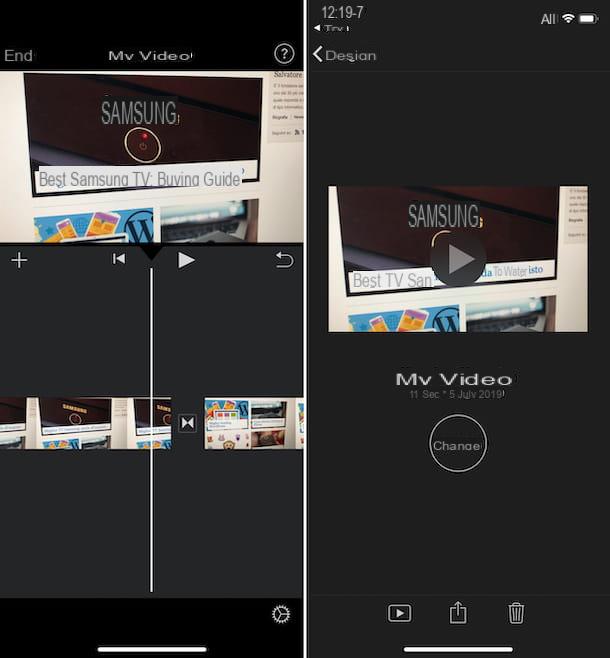
La première, parmi les applications utiles pour joindre des vidéos sur iPhone, que je vous invite à considérer est iMovie: c'est une application gratuite développée par Apple, qui permet d'effectuer diverses opérations de montage vidéo directement en déplacement. Il est assez simple à utiliser et peut être utilisé par les débutants et les experts dans le domaine.
L'application iMovie est préinstallée sur tous les iPhones. Si vous l'avez désinstallé, vous pouvez le télécharger gratuitement depuis la section correspondante de l'App Store, en appuyant sur le bouton Obtenir/Installer puis autoriser le téléchargement via Identifiant du visage, toucher ID o Mot de passe Identifiant Apple. Ensuite, appuyez sur le bouton Avri est apparu sur l'écran ou sélectionnez celui qui vous convient icône qui a été ajouté à l'écran d'accueil.
Maintenant que vous voyez l'écran d'accueil iMovie, appuyez sur le bouton Créer un projet, choisissez l'option métrage dans le menu qui apparaît et, via l'écran suivant, sélectionnez les deux vidéos que vous souhaitez fusionner en une seule, puis appuyez sur le libellé Créer un film au fond.
Une fois l'éditeur iMovie affiché avec les vidéos précédemment sélectionnées, les deux vidéos choisies seront automatiquement fusionnées. Si vous le jugez nécessaire, vous pouvez modifier l'ordre dans lequel ils sont disposés en appuyant sur l'un d'eux et en le maintenant enfoncé et en vous déplaçant jusqu'au point de la chronologie que vous préférez.
Toujours si nécessaire, vous pouvez modifier les effets de transition entre un film et un autre ou vous pouvez supprimer celui appliqué par défaut : pour cela, repérez le point de jonction entre les deux films sur la timeline, appuyez sur le icône et choisissez la bonne option dans le menu qui apparaît ci-dessous.
Appuyez ensuite sur le bouton Jouez en haut pour prévisualiser le résultat final dans le lecteur en haut. Si vous êtes satisfait, enregistrez la vidéo unifiée en appuyant sur l'élément Fins situé en haut à gauche, puis sélectionnez leicône de partage (celui avec le rectangle et la flèche) en bas et appuyez sur le bouton Vidéo Salva présent dans le menu qui s'ouvre, afin d'enregistrer la vidéo dans le rouleau de l'appareil, ou de choisir vers quelle autre application exporter le fichier.
Quik

Une autre excellente application vers laquelle vous pouvez vous tourner pour fusionner deux vidéos avec l'iPhone est Quik. Au cas où vous n'en auriez jamais entendu parler, il s'agit d'une application gratuite développée par GoPro, le célèbre fabricant de caméras d'action, qui vous permet de créer des vidéos et des présentations de photos avec des effets spéciaux, de la musique de fond et des légendes et d'éditer films.
Pour le télécharger sur votre iPhone, connecté à la section correspondante de l'App Store, appuyez sur le bouton Obtenir/Installer et autorisez le téléchargement via Identifiant du visage, toucher ID o Mot de passe Identifiant Apple. Ensuite, appuyez sur le bouton Avri est apparu sur l'écran ou sélectionnez celui qui vous convient icône qui a été ajouté à l'écran d'accueil.
Maintenant que vous voyez l'écran principal de l'application, cliquez sur le bouton Pour commencer et puis sur ceux Autoriser l'accès aux photos e OK, pour permettre à l'application d'accéder aux photos et vidéos enregistrées sur votre iPhone. Choisissez ensuite d'activer ou non la fonction nommée Vidéo souvenirs hebdomadaires (il n'est pas absolument indispensable pour effectuer l'opération couverte par ce tutoriel) et d'envoyer ou non les données d'utilisation.
À ce stade, appuyez sur le bouton [+] en bas, sélectionnez les films que vous souhaitez fusionner en un seul, puis appuyez sur l'élément Ajouter, en haut à droite. Une fois cela fait, les deux vidéos sélectionnées seront fusionnées automatiquement par Quik, avec des effets scéniques.
Par conséquent, personnalisez le film final, en utilisant les boutons en bas de l'écran et les fonctions associées. Pour être précis, en appuyant sur le bouton avec le carré vous pouvez sélectionner le type d'animation que vous préférez en appuyant sur note musicale vous pouvez définir une musique de fond ou supprimer la présélection en sélectionnant le bouton avec le symbole Jouez vous pouvez éditer et changer l'ordre des parties du film final, tout en sélectionnant le bouton avec le clé vous pouvez modifier le format vidéo, la durée, définir le point de départ de la musique et définir des filtres.
Une fois que vous avez obtenu le résultat final souhaité, appuyez sur le bouton Sauver, toujours placé en bas, et sélectionnez l'option galerie de photos que vous trouvez sur l'écran suivant, afin d'enregistrer la vidéo unifiée dans le rouleau iOS. Vous pouvez également choisir l'une des autres options de partage disponibles.
Épissure

Une autre application à laquelle vous pouvez vous référer pour fusionner plusieurs vidéos que vous avez tournées avec votre iPhone est Épissure. Il permet, en effet, d'éditer et de fusionner des films via une interface utilisateur pratique et intuitive. C'est gratuit, mais cela ne vous permet d'exporter qu'une seule vidéo. Pour contourner cette limitation et débloquer d'autres fonctions supplémentaires, vous devez effectuer des achats in-app, au prix de 2,99 euros/semaine. Cependant, vous pouvez activer l'essai gratuit d'une semaine de toutes les fonctionnalités payantes.
Pour télécharger l'application sur votre "iPhone par", connecté à la section correspondante de l'App Store, appuyez sur le bouton Obtenir/Installer et autorisez le téléchargement via Identifiant du visage, toucher ID o Mot de passe Identifiant Apple. Cliquez ensuite sur le bouton Avri est apparu sur l'écran ou appuyez sur le relatif icône ajouté dans l'écran d'accueil.
À ce stade, appuyez sur le bouton [+] situé au centre de l'écran, permet à l'application d'accéder aux photos et vidéos sur l'appareil en appuyant sur le bouton OK en réponse à l'avertissement affiché, et sélectionnez les vidéos que vous souhaitez fusionner, puis appuyez sur l'élément Avanti situé en haut à droite.
Saisissez ensuite le titre que vous souhaitez attribuer au projet dans le champ approprié, définissez le rapport hauteur/largeur en sélectionnant l'option qui vous intéresse en bas de l'écran et appuyez sur l'élément Créer, qui se trouve en haut à droite.
Une fois cela fait, les deux films précédemment choisis seront fusionnés automatiquement. Si vous le souhaitez, vous pouvez apporter des personnalisations à la vidéo finale à l'aide des fonctions accessibles en appuyant sur les boutons en bas de l'écran. Pour être précis, vous pouvez ajouter des médias supplémentaires, de la musique, des titres, des effets sonores, des enregistrements vocaux et des textes.
Si, par contre, vous souhaitez modifier le type de transition définie entre un film et un autre et sa durée, appuyez sur la relative icône présent sur la chronologie et apportez les modifications que vous préférez, en utilisant le menu qui apparaît au bas de l'écran. Si, d'autre part, vous souhaitez modifier l'ordre dans lequel les vidéos sont des appareils, appuyez sur les aperçus relatifs sur la chronologie et, en continuant à maintenir enfoncé, positionnez-les à l'endroit que vous préférez.
Lorsque les modifications sont terminées, prévisualisez le film final en appuyant sur le bouton Jouez placé sous le lecteur. Si le résultat vous satisfait, enregistrez le fichier en tapant suricône de partage (celui avec le rectangle et la flèche) en haut à droite et sélectionnez l'élément Sauver, pour enregistrer la vidéo sur le rouleau iOS, ou que Partager sur les médias sociaux, pour l'exporter vers une autre application.
Programme pour joindre deux vidéos iPhone
Je l'avais anticipé au début du post : fusionner deux vidéos réalisées avec l'iPhone est aussi faisable depuis un ordinateur, il suffit d'utiliser le programmi qui convient. Quels sont ces logiciels ? Ceux que j'ai fournis pour l'indiquer ci-dessous, bien sûr. Tout d'abord, cependant, importez les vidéos qui vous intéressent sur votre ordinateur, en suivant les instructions que je vous ai fournies dans mon tutoriel sur la façon de transférer des vidéos de l'iPhone vers le PC.
Avidemux (Windows/macOS/Linux)

Le premier programme pour fusionner deux vidéos réalisées avec l'iPhone que je vous recommande d'essayer est Avidemux. Si vous n'en avez jamais entendu parler, il s'agit d'un logiciel pour Windows, macOS et Linux qui vous permet d'effectuer diverses opérations de montage vidéo et prend en charge tous les principaux formats de fichiers vidéo : MP4, MKV, AVI, etc. En plus d'être 100% gratuit, il est également open source.
Pour télécharger le logiciel sur votre ordinateur, visitez le site Web du programme et cliquez sur le lien FossHub concernant le Version Windows installé sur votre ordinateur (64 bits ou 32 bits), sous le logo du système d'exploitation. Si, par contre, vous utilisez macOS, cliquez sur le lien sous le logo pomme.
Téléchargement terminé, si vous utilisez Windows, ouvrez le fichier .exe obtenu et cliquez sur le bouton Après (trois fois de suite) dans la fenêtre qui s'affiche sur le bureau. Sélectionnez ensuite l'article j'accepte la licence, cliquez à nouveau sur le bouton Après (deux fois de plus) et terminer la configuration en appuyant sur les boutons Oui e Fins.
Si, par contre, vous utilisez MacOS, ouvrez le paquet .dmg téléchargé et faites glisser leIcône Avidemux dans le dossier applications Mac Ensuite, faites un clic droit dessus, sélectionnez l'élément Avri dans le menu qui apparaît et cliquez sur le bouton Avri, de manière à lancer Avidemux, cependant, en contournant les limitations imposées par Apple aux applications de développeurs non certifiés (opération qui ne doit être effectuée que la première fois).
Maintenant que vous voyez la fenêtre Avidemux à l'écran, cliquez sur le bouton avec le dossier situé en haut à gauche et sélectionnez la première vidéo qui vous intéresse. Une fois l'import terminé, cliquez sur le menu Déposez le, situé en haut à gauche, appuyez sur l'élément Ajouter et sélectionnez le deuxième film que vous souhaitez rejoindre celui déjà ouvert.
Gardez à l'esprit que vous pouvez également assembler des films de différents formats, à condition qu'ils aient la même résolution. Si ce n'est pas le cas, vous pouvez modifier la résolution d'une vidéo particulière à l'aide des fonctions d'édition incluses dans le programme, accessibles en cliquant sur le menu Vidéos (ci-dessus) et sur la voix Filtres.
Appuyez ensuite sur le bouton Jouez, qui se trouve en bas, pour prévisualiser la vidéo : si le résultat vous satisfait, choisissez dans quel format enregistrer la vidéo de sortie. Alors, utilisez le menu déroulant Sortie vidéo pour choisir le codec vidéo à utiliser, celui-là Sortie audio de choisir le codec audio et que Sortie du conteneur pour sélectionner le conteneur.
Si les films à joindre sont du même format vidéo et/ou audio, vous pouvez régler la fonction Copia dans les menus déroulants pour la sortie vidéo et la sortie audio et enregistrez rapidement le résultat final sans réencoder la vidéo ou l'audio.
Enfin, cliquez sur le menu Déposez le, sélectionnez la voix Sauver, indiquez le nom que vous souhaitez attribuer au film final et le dossier dans lequel l'enregistrer et lancez la procédure d'exportation. Plus facile que ça ?
Convertisseur vidéo en vidéo (Windows)

Si vous utilisez un PC avec su installé Windows, vous pouvez également utiliser Convertisseur vidéo en vidéo pour joindre vos films enregistrés avec l'iPhone : c'est un logiciel gratuit pour les systèmes Windows uniquement qui vous permet de convertir des fichiers vidéo et offre également diverses fonctions d'édition, s'avérant ainsi utile également dans le cadre de ce guide. A noter qu'il est également disponible dans une variante qui ne nécessite pas d'installation.
Pour le télécharger en version portable sur votre PC, rendez-vous sur le site du programme, cliquez d'abord sur le bouton Télécharger et puis sur la voix Cliquez ici pour télécharger l'archive ZIP.
Après le téléchargement, extrayez leArchives ZIP obtenu dans un dossier de votre choix et lancez le fichier .exe contenu dedans. Dans la fenêtre qui apparaît sur le bureau, sélectionnez levilleno comme langue pour l'interface du logiciel et cliquez sur le bouton OK.
Maintenant que vous voyez la fenêtre principale du programme, cliquez sur freccia à côté du bouton instruments, présent en haut à droite, et sélectionnez l'élément Fusionner des fichiers vidéo dans le menu qui s'affiche. Dans la fenêtre suivante qui s'ouvre, cliquez sur le bouton Ajouter situé en haut à gauche, sélectionnez les vidéos à fusionner et réorganisez-les à l'aide des boutons en forme de flèches (si nécessaire).
Cliquez ensuite sur le bouton OK et sélectionnez le format ou le périphérique de sortie que vous préférez. Si vous voulez vous assurer que la vidéo de sortie a le même niveau de qualité que celles d'entrée, vérifiez que dans la barre latérale gauche les options Qualité e Taille de la vidéo sont réglés respectivement sur Identique à la source e Original (sinon vous fournissez).
Enfin, lancez le processus de fusion et de conversion de la vidéo en cliquant d'abord sur le bouton OK et puis là dessus Convertir, situé en haut.
iMovie (macOS)

Si vous utilisez un Mac, je vous informe que pour fusionner les vidéos que vous avez tournées avec votre iPhone, vous pouvez utiliser iMovie: la variante de bureau de l'application d'édition de films dont je vous ai parlé à l'étape au début du guide. Il vous permet de faire pratiquement tout ce qui peut être fait par iOS, tout en offrant plus de contrôle sur le contenu. Il est gratuit et pré-installé sur tous les derniers Mac, mais en cas de désinstallation, il peut être téléchargé à partir de la section correspondante du Mac App Store.
Pour l'utiliser, lancez l'application en cliquant sur son icône que tu trouves dans Launchpad. Ensuite, cliquez sur le bouton Créer un nouveau et choisissez l'option métrage dans le menu qui s'affiche. Utilisez ensuite le menu latéral pour sélectionner l'emplacement où les vidéos que vous souhaitez fusionner sont enregistrées sur votre Mac et faites glisser les aperçus correspondants vers la chronologie en bas, dans l'ordre que vous préférez.
Une fois cela fait, appliquez toutes les personnalisations au film, en utilisant les options attachées aux onglets Audio, titres, Fonds d'écran e Transitions, que vous trouverez en haut à gauche, en faisant glisser les éléments qui vous intéressent jusqu'au point de la chronologie que vous préférez. Si par contre vous voulez intervenir sur la stabilisation, vous voulez appliquer des filtres, etc., utilisez les boutons en haut à droite.
Lorsque vous avez terminé le montage, lancez un aperçu du film final en cliquant sur le bouton Jouez, que vous trouvez sous le lecteur, à droite. Si vous êtes satisfait, importez la vidéo unique obtenue en cliquant suricône de partage (celui avec le rectangle et la flèche) présente en haut à droite, en choisissant l'option métrage dans le menu qui apparaît, en définissant le titre, la description, etc. à partir de la fenêtre suivante qui s'affiche, en cliquant sur le bouton Avanti, en indiquant l'emplacement sur votre Mac où vous souhaitez enregistrer le fichier final et en appuyant sur le bouton Sauver. Facile, non ?
Comment fusionner deux vidéos iPhone